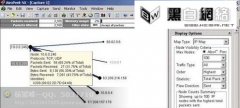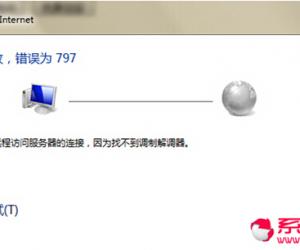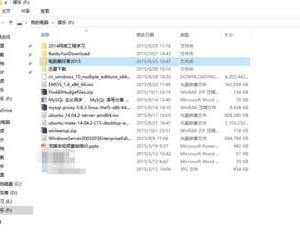怎样关闭电脑中Steam平台的游戏自动更新 Steam平台如何关闭游戏自动更新方法步骤
发布时间:2017-08-11 13:58:29作者:知识屋
怎样关闭电脑中Steam平台的游戏自动更新 Steam平台如何关闭游戏自动更新方法步骤 我们在使用电脑的时候,总是会遇到很多的电脑难题。当我们在遇到了需要在电脑的steam平台中对游戏的自动更新给关闭了,那么我们应该怎么操作呢?今天就一起来跟随知识屋的小编看看怎么解决的吧。
1、首先第一步我们需要做的就是进入到电脑的桌面上,然后在桌面图标中找到steam,然后使用电脑的鼠标对其进行双击打开即可,然后进行下一步的操作。

2、当我们在完成了上面的操作步骤成功的进入到了steam平台以后,现在就可以在这个页面的上部找到一个库的选项,找到以后直接点击就可以了。
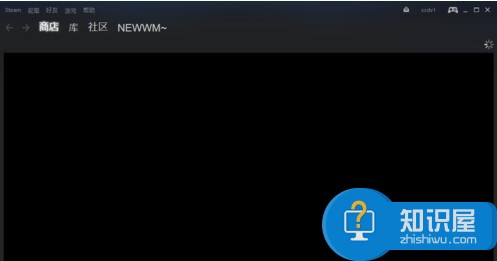
3、现在我们已经在库的页面中了,这个里面会有很多的游戏,那么我们只要找到需要被关闭额游戏,找到以后使用鼠标的右键进行点击,这个时候会弹出一个列表我们选择里面的属性。
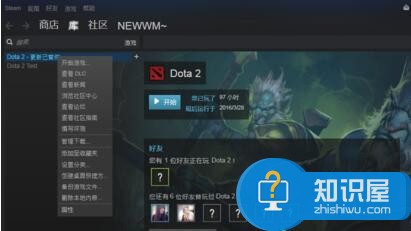
4、当我们进入到属性的页面以后,现在就可以在这个页面中进行切换到更新的页面中。
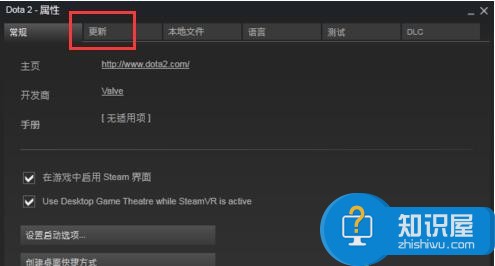
5、在更新的页面中会有一个自动更新的选项,我们找到以后进行点击,这个时候会出现一个下拉框,在下拉框中我们选择只在我启动时升级此游戏这个选项,最后进行确认即可。
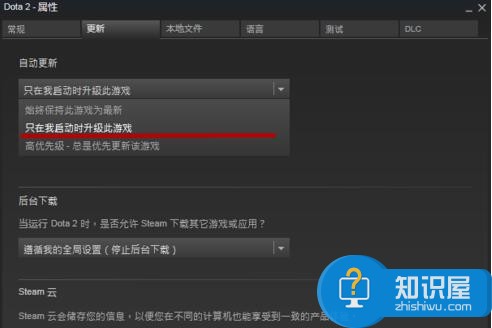
6、当我们在完成了这个设置,以后在我们打开游戏的时候才会被更新,不打开的话不会自动的进行更新了,是不是非常的简单呢?
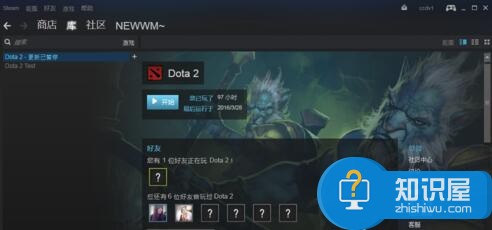
知识阅读
软件推荐
更多 >-
1
 一寸照片的尺寸是多少像素?一寸照片规格排版教程
一寸照片的尺寸是多少像素?一寸照片规格排版教程2016-05-30
-
2
新浪秒拍视频怎么下载?秒拍视频下载的方法教程
-
3
监控怎么安装?网络监控摄像头安装图文教程
-
4
电脑待机时间怎么设置 电脑没多久就进入待机状态
-
5
农行网银K宝密码忘了怎么办?农行网银K宝密码忘了的解决方法
-
6
手机淘宝怎么修改评价 手机淘宝修改评价方法
-
7
支付宝钱包、微信和手机QQ红包怎么用?为手机充话费、淘宝购物、买电影票
-
8
不认识的字怎么查,教你怎样查不认识的字
-
9
如何用QQ音乐下载歌到内存卡里面
-
10
2015年度哪款浏览器好用? 2015年上半年浏览器评测排行榜!